Task2.绘制柱子
2025年10月13日
Task2.绘制柱子
Step1.绘制柱子。
(1)切换图层。在“图层”面板中选择“柱子”图层。
(2)选择下拉菜单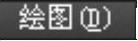

 命令,在空白区域绘制长度值为500、宽度值为500的矩形,如图17.12.9所示。
命令,在空白区域绘制长度值为500、宽度值为500的矩形,如图17.12.9所示。
Step2.创建图17.12.10所示的图案填充。选择下拉菜单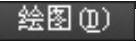
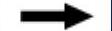
 命令,采用系统的默认选项,将鼠标移动至上步创建的矩形区域中单击,单击“关闭图案填充创建”按钮
命令,采用系统的默认选项,将鼠标移动至上步创建的矩形区域中单击,单击“关闭图案填充创建”按钮 ,完成操作。
,完成操作。
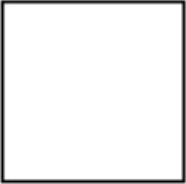
图17.12.9 绘制矩形
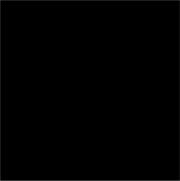
图17.12.10 创建图案填充
Step3.选择下拉菜单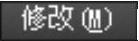
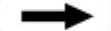
 命令,选取Step1与Step2中创建的特征为要复制的元素,选取矩形区域中的任意一点为基点,将其复制到图17.12.11所示的点处。
命令,选取Step1与Step2中创建的特征为要复制的元素,选取矩形区域中的任意一点为基点,将其复制到图17.12.11所示的点处。
Step4.参照上一步,复制其余位置的柱子,完成后如图17.12.12所示,然后将原始的柱子删除。
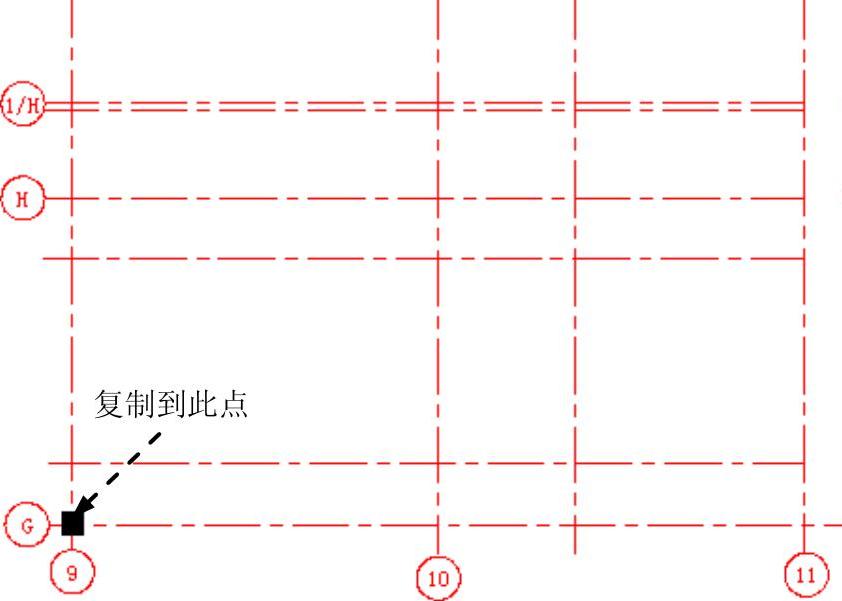
图17.12.11 复制1
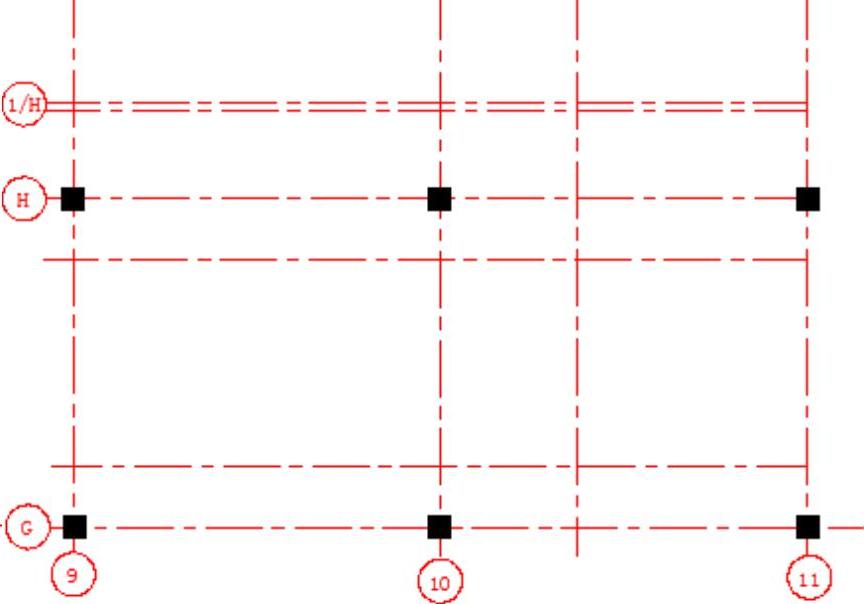
图17.12.12 创建其余复制
